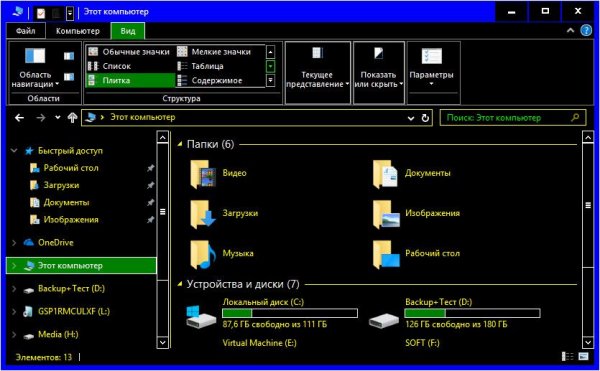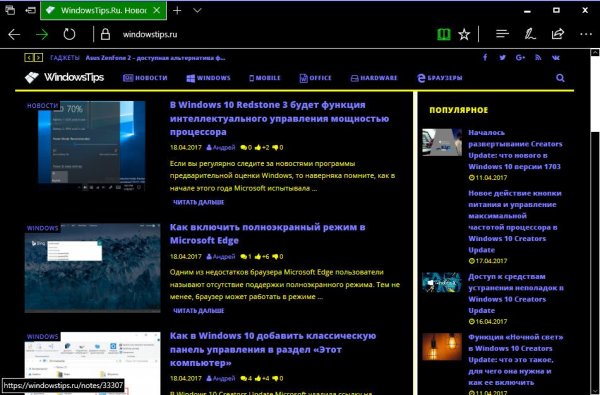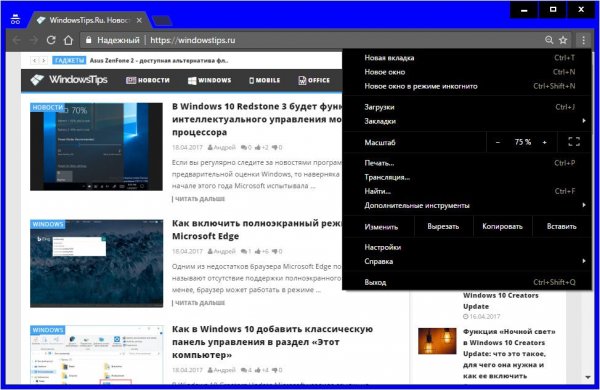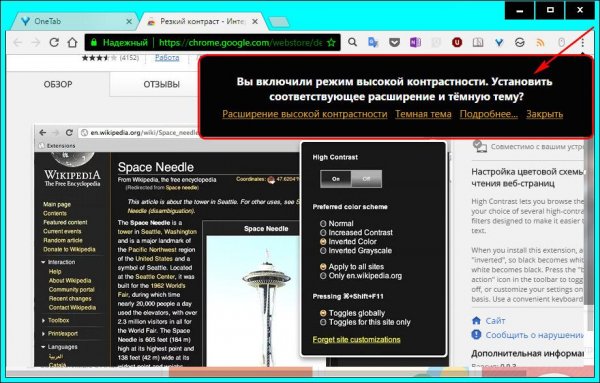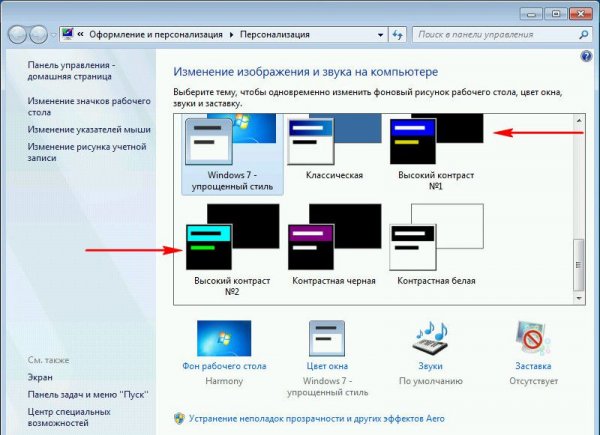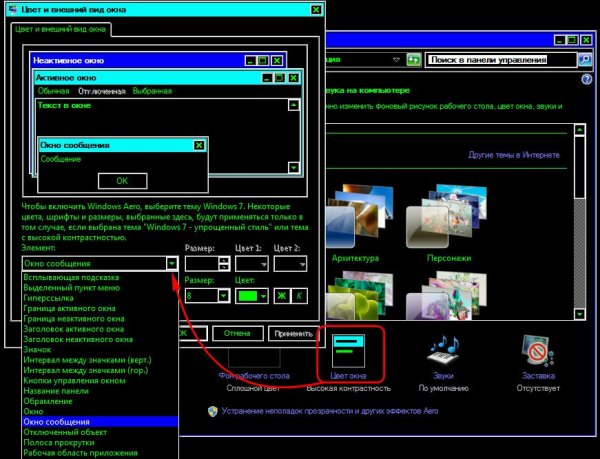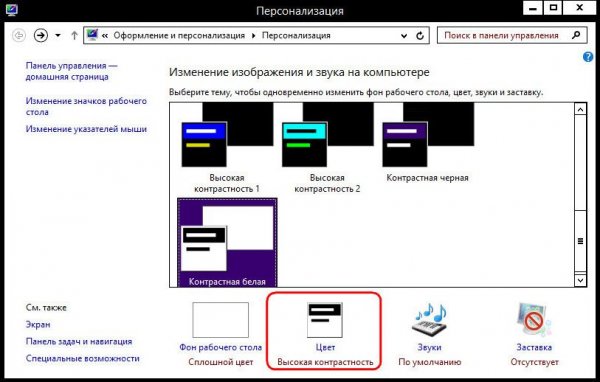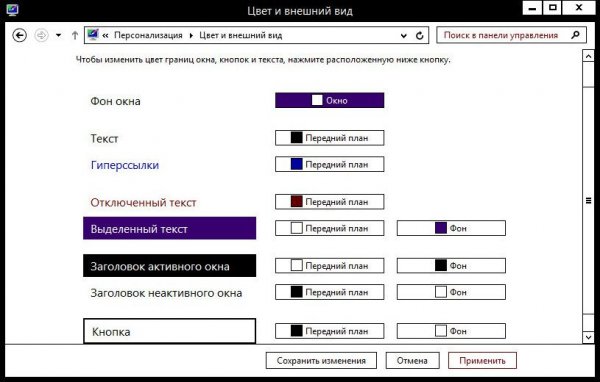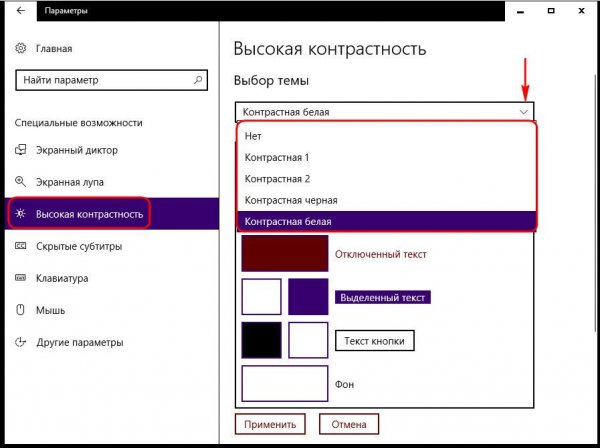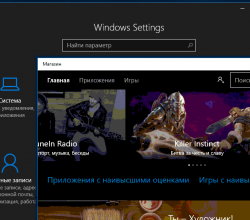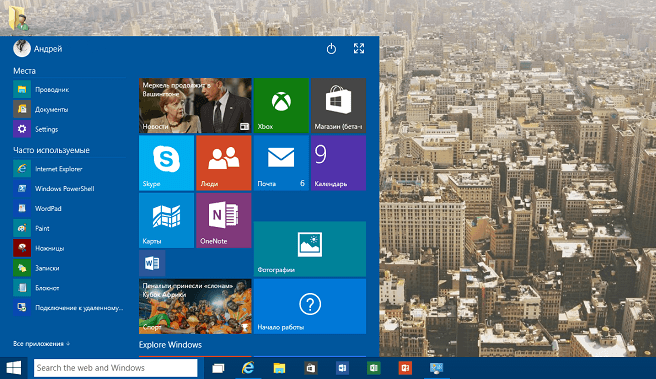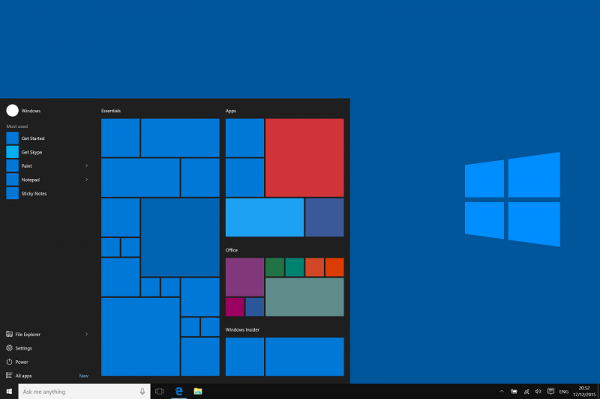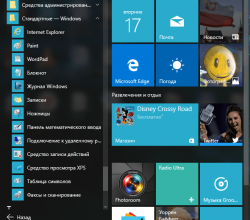✔Высококонтрастные темы оформления Windows - «Windows»
Windows особо не балует пользователей разнообразием в плане наличия штатных инструментов по видоизменению интерфейса. Меняется картинка рабочего стола, цвет окон, панели задач, меню «Пуск» в системах Windows 8.1 и 10. А в последней даже можно к отдельным штатным приложениям применить темную тему оформления. Но кардинально преобразить интерфейс Windows – с иным дизайном проводника, другими иконками, отличной реализацией меню «Пуск» и прочими моментами – можно только при участии сторонних программных средств и патчей. Изменить интерфейс Windows более разительно, чем смена одна на другую похожих тем оформления, без сторонних средств можно разве что с помощью высококонтрастных тем оформления.
1
1. Назначение высококонтрастных тем
Высококонтрастные темы оформления в среду Windows попали благодаря заботе компании Microsoft о людях с ослабленным зрением. Эти темы более аскетичны, чем обычные: в них присутствуют два акцентных цвета интерфейса и несколько дополнительных цветов для оформления текста. Темы изначально не предусматривают картинок на рабочем столе. При желании, конечно, красочные обои можно установить, но тогда отчасти теряется смысл применения минималистичного стиля интерфейса. Ведь эффект от контраста цветов при работе с ярлыками на рабочем столе будет менее ощутим. Аскетизм расцветки и контраст цветов упрощают ориентацию. А при отсутствии разнообразия цветов и оттенков глаза меньше напрягаются и, соответственно, меньше устают. Высококонтрастные темы предназначены и для людей с уже ослабленным зрением, и для тех, кто хочет зрение сберечь, но в рамках выполнения рабочих обязанностей вынужден длительное время просиживать за экраном монитора.
2
2. Ускорение работы системы
Высококонтрастные темы имеют дополнительное преимущество: за счет аскетизма цветовых решений и отсутствия визуальных эффектов они делают работу Windows чуть шустрее.
3. Среды поддержки высококонтрастных тем
Высококонтрастные темы в полном объеме поддерживают штатные приложения Windows, включая браузеры Internet Explorer и Microsoft Edge, а также устанавливаемые программы Microsoft, в частности, приложения пакета Microsoft Office. Сайты в окнах штатных браузеров Windows отображаются в стиле выбранной темы.
3
Сторонние программы для Windows либо вовсе не поддерживают высококонтрастные темы, либо поддерживают их частично. Например, браузер Google Chrome меняет только фон меню с белого на темный при выборе высококонтрастной темы с темным оформлением, но содержимое его окон остается в исходном формате.
4
Но в любом случае Chrome в плане адаптации к высококонтрастным темам ушел дальше других программ: этот браузер определяет факт перехода на такие темы и сам предлагает привести себя в соответствие к ним путем установки из его магазина либо темной темы, либо расширения, реализующего в браузере режим высокой контрастности.
5
4. Недостатки
К работе с высококонтрастными темами необходимо привыкнуть, аскетичный дизайн интерфейса – вещь на любителя. Но это скорее специфика, нежели недостаток. Что же касается конкретных недостатков этих тем, то их два. Первый относится только к версии Windows 8.1: при применении в ней высококонтрастных тем могут некорректно отображаться стартовый экран и приложения из Windows Store. Второй недостаток – отсутствие единого формата при активной работе со сторонними программами. При постоянном переключении то на окна приложений Windows, то на окна программ, не поддерживающих высококонтрастные темы, глаза будут больше уставать, чем это происходит при работе с обычными темами оформления Windows.
5. Установка высококонтрастных тем
Высококонтрастные темы – функционал Windows, в который длительное время по существу не вносилось никаких изменений. Во всех актуальных версиях системы – 7, 8.1 и 10 – предусмотрена подборка из четверки базовых тем, которые при необходимости можно подкорректировать и подобрать свои цвета для отдельных элементов интерфейса. А вот доступ к этому функционалу в системе за время эволюции Windows поменялся.
В Windows 7 и 8.1 доступ к высококонтрастным темам реализован там, где размещаются и обычные темы – в разделе персонализации, ниже обычных тем оформления.
6
После применения высококонтрастной темы в Windows 7 более гибко ее настроить можно, нажав «Цвет окна». В открывшемся настроечном окошке из выпадающего списка можно выбирать отдельные элементы интерфейса и устанавливать для них свои цвета.
7
В системе Windows 8.1 эти настройки реализованы проще.
8
9
В Windows 10 Creators Update доступ к любым темам в разделе персонализации панели управления упразднен, но частью раздела персонализации приложения «Параметры», как обычные темы, высококонтрастные темы не стали. Они теперь являют собой отдельный функционал и содержатся в разделе «Специальных возможностей» приложения «Параметры». Ту самую четверку базовых тем можно обнаружить во вкладке раздела «Высокая контрастность».
При выборе одной из базовых тем появятся настройки для изменения цвета отдельных элементов интерфейса.